现在各种密码越来越多,经常遇到忘记电脑的情况,其实电脑密码很容易清除,有个PE就可以。
诸如硬盘被格式化,有个PE都可以很容易的找回数据。而这些还只是基础功能。
作为电脑使用者还是有必要自己做个PE,作为使用电脑的好帮手
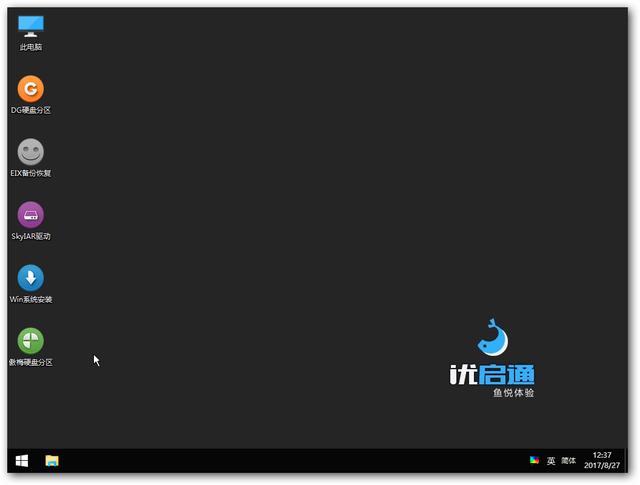
PE桌面
一、材料准备
1.准备空U盘一个,最好是8G以上。
2.下载PE安装文件
百度搜索IT天空,点击U启,注册(为了下载),登录下载。 也可以下载其他PE,这里选IT天空是因为个人使用习惯,还有放心。
二、PE的制作
1.将U盘插入电脑
注意U盘里不能有任何资料,有的先备份。因为要格式化U盘。
2.打开PE安装文件——看清楚是否所选U盘(再重复次不能有数据,要格式化)——再点全新制作
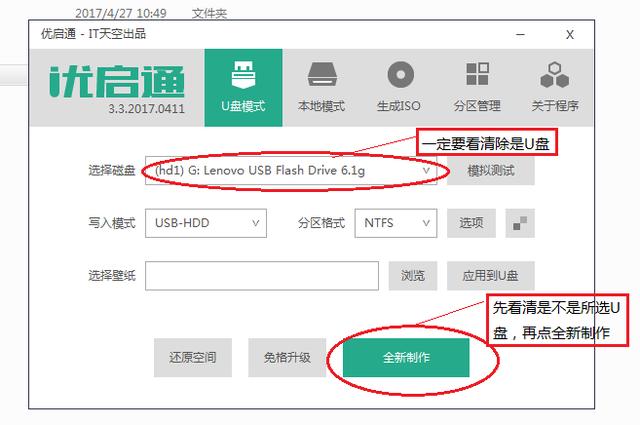
3.弹出窗口点确定
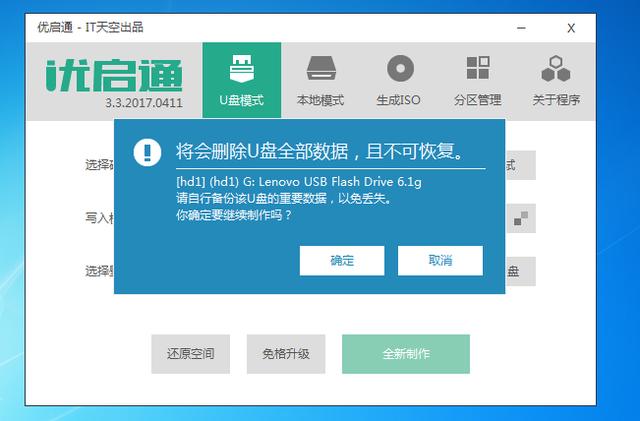
4.开始制作,如杀毒软件报病毒,选信任执行所有操作。
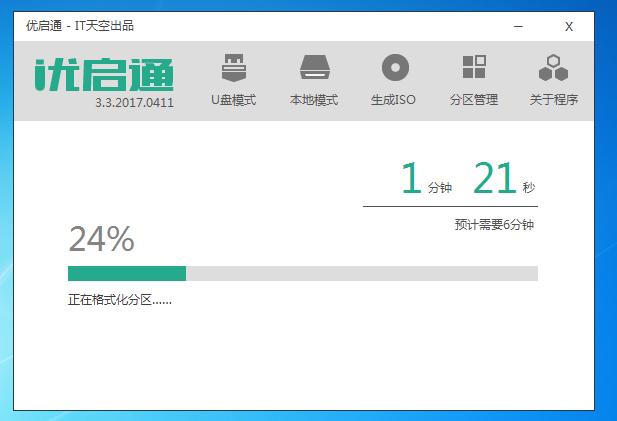
5.制作完成点退出。
三、电脑密码的清楚
1.将需清出Windows系统用户密码的电脑关机,插入上一步做好PE的U盘
2.开机按F12(联想电脑按F12,DELL按F12,HP按F9,华硕按ESC)进入启动菜单选择界面,选择U盘回车
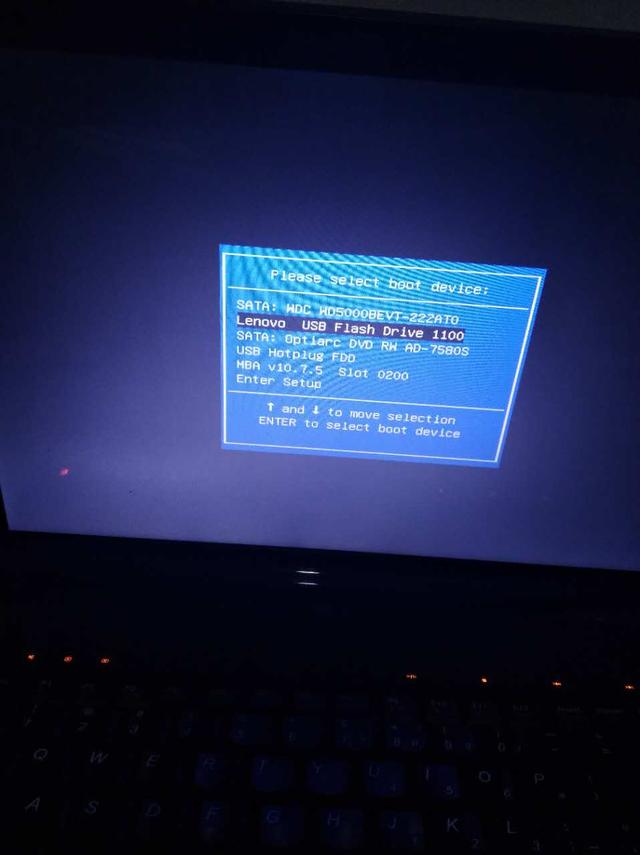
3.老电脑选03PE,新电脑选w10PE,回车
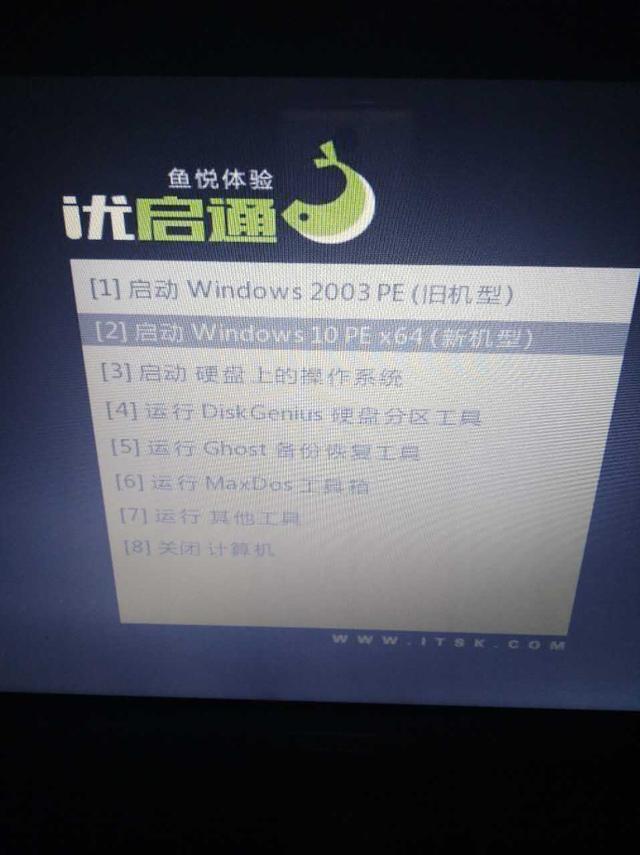
4.进入PE后点开始,选程序——密码相关——密码破解工具
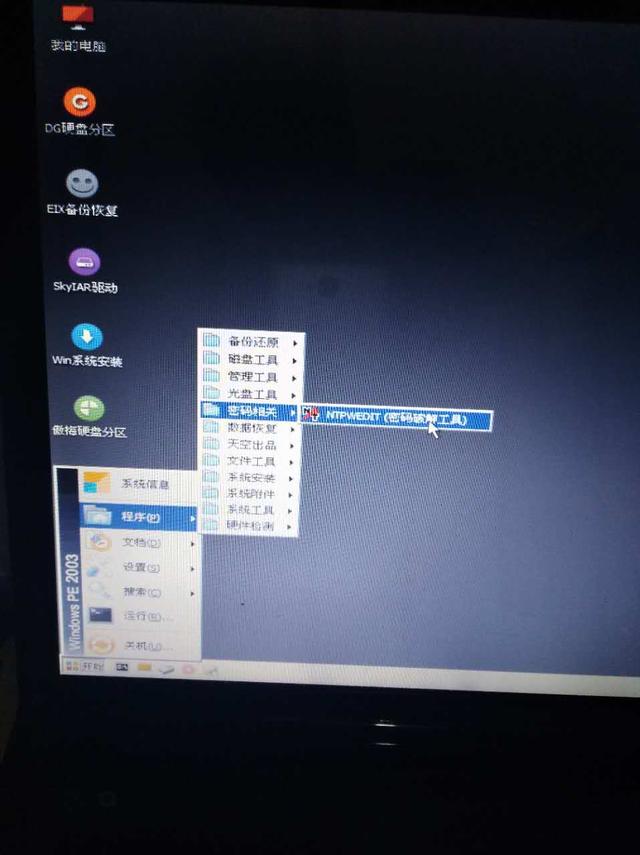
5.点打开,
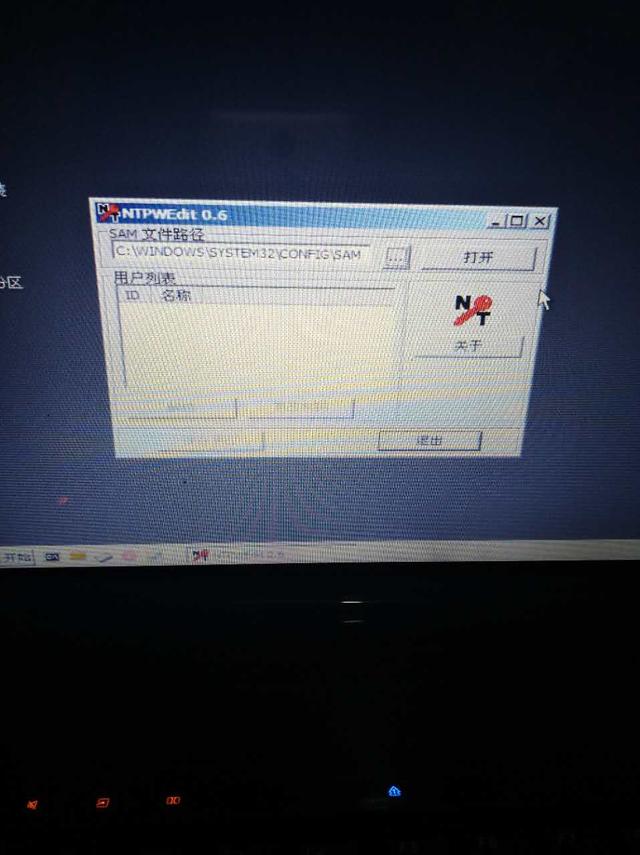
6.选择用户选破解密码
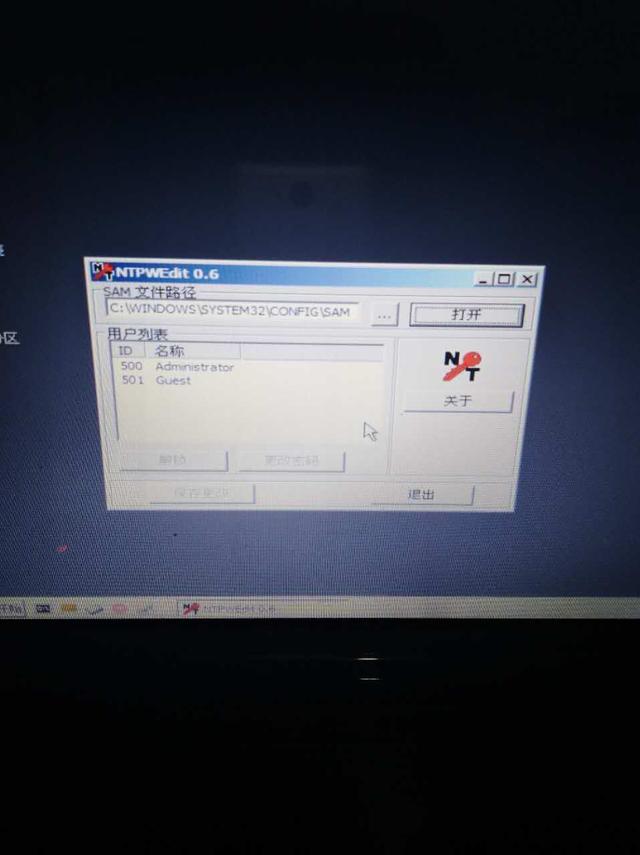
7.不用输入密码,点确定,即可清出密码,重启电脑,可以直接进入系统。进入系统再重设密码
8.只能用于密码忘记清出。






